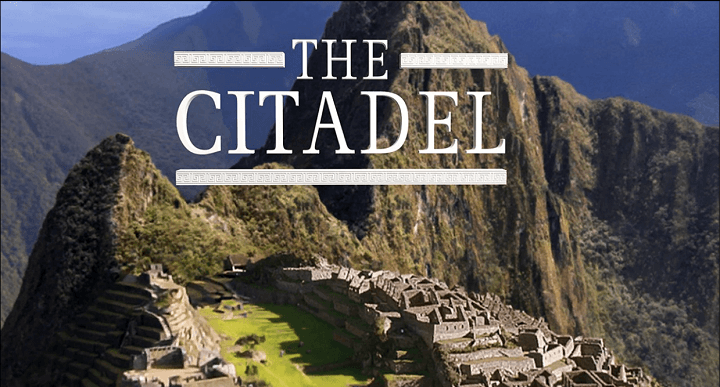Este software mantendrá sus controladores en funcionamiento, lo que lo mantendrá a salvo de errores comunes de la computadora y fallas de hardware. Verifique todos sus controladores ahora en 3 sencillos pasos:
- Descarga DriverFix (archivo de descarga verificado).
- Hacer clic Iniciar escaneo para encontrar todos los controladores problemáticos.
- Hacer clic Actualizar los controladores para conseguir nuevas versiones y evitar averías en el sistema.
- DriverFix ha sido descargado por 0 lectores este mes.
HoloLens es un dispositivo muy popular entre las personas. Este dispositivo de realidad mixta puede crear un entorno en el que los objetos físicos interactúan con los elementos digitales.
A pesar de su naturaleza futurista, HoloLens está plagado de algunos de los errores más comunes. Muchos usuarios informaron que el dispositivo no se conecta a Wi-Fi.
Además, bastantes personas encontraron un error con la dirección IP de HoloLens. En otras palabras, la dirección no funciona.
Afortunadamente, tenemos soluciones para este gran problema y hoy le mostraremos qué hacer si HoloLens no se conecta a Wi-Fi.
¿Qué puedo hacer si la dirección IP de HoloLens no funciona?
1. Asegúrese de que su conexión a Internet funcione correctamente
Antes de probar una solución más técnica, verifique su conexión de red. Asegúrese de que todo esté bien con su enrutador Wi-Fi. Además, reinicie el dispositivo apagándolo y encendiéndolo después de 30 segundos.
Compruebe si otros dispositivos (como una PC y el teléfono móvil) pueden conectarse a Wi-Fi.
Hemos escrito mucho sobre problemas de Wi-Fi antes. Marque esta página en caso de que la necesite más adelante.
Si todo se ve bien con su conexión Wi-Fi, vaya a la siguiente solución a continuación.
2. Desactivar el cortafuegos
Muchas personas dijeron que pueden acceder al dispositivo a través del portal de dispositivos, pero no pueden conectarse a aplicaciones como Fologram en HoloLens. Este problema puede deberse a su firewall.
Por lo tanto, desactive su firewall de Windows y / o cualquier firewall de terceros, luego siga los pasos que se describen a continuación.
- Reinicie HoloLens.
- Limpia todas las ventanas de aplicaciones flotantes (mosaicos).
- Reinicie su PC.
- Asegúrese de que su HoloLens y su PC estén en la misma red Wi-Fi.
- Vuelva a iniciar la aplicación Fologram e intente conectarse.
3. Deshabilitar cualquier red complementaria
Si la solución anterior no funcionó, intente deshabilitar otras redes que no estén conectadas a HoloLens.
- Ir Panel de control, luego seleccione Redes e Internet, y entonces Conexiones de red.
- Haga clic en Cambiar la configuración del adaptador.
- Deshabilite cualquier red que no esté conectada a la misma red que sus HoloLens.
- Reinicie HoloLens y su PC.
Conclusión
No poder conectar HoloLens a Wi-Fi es un problema importante que inutiliza el dispositivo. Afortunadamente, tenemos algunas soluciones disponibles para ti. Verifique su conexión de red, desactive su firewall o desactive cualquier red complementaria.
¿Nuestras soluciones te ayudaron a resolver el problema? ¿Encontraste otra forma de conectar tu HoloLens a Wi-Fi? ¡Háganos saber en la sección de comentarios a continuación!
ARTÍCULOS RELACIONADOS QUE DEBE VERIFICAR:
- Aquí es donde comprar un dispositivo HoloLens
- Cómo solucionar problemas frecuentes de Windows Mixed Reality
- A continuación, se explica cómo utilizar el emulador de HoloLens.